Adobe Photoshop- ի փորձառու շատ օգտվողների համար ավելի հեշտ բան չկա, քան ծրագրում ցանկացած պատկեր բացելն է: Այնուամենայնիվ, ծրագրի սկսնակ օգտագործողների համար նույնիսկ այս պարզ գործողությունը կարող է խնդիր առաջացնել: Photoshop- ում ցանկացած վիզուալ ֆայլի հետ աշխատելու համար նախևառաջ պետք է բացեք այս ֆայլը, և դա անելու համար տիրապետեք Photoshop- ում ցանկացած ֆայլ բացելու պարզ հմտությանը, որի մասին կկարդաք այս հոդվածում:
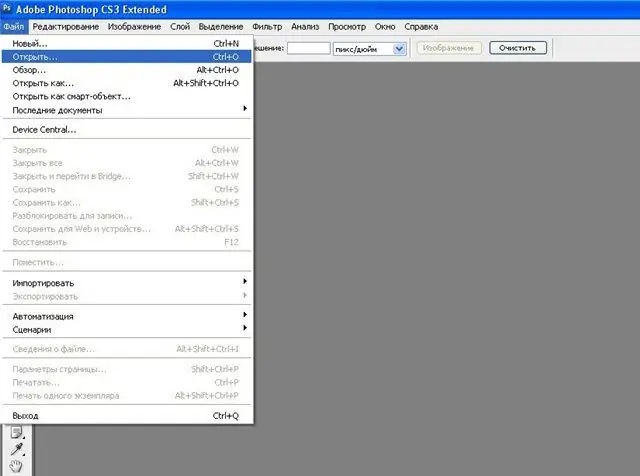
Հրահանգներ
Քայլ 1
Բացեք Photoshop- ը և վերև ընտրացանկում գտեք «Ֆայլ» ամենափոքր կոճակը: Կտտացրեք այն և բացվող ընտրացանկում ընտրեք «Բացել» բաժինը:
Քայլ 2
Կհայտնվի Windows Explorer պատուհան, որում պետք է ընտրեք ցանկալի լուսանկարը: Բացեք ձեր կոշտ սկավառակների մեկում գտնվող պանակը, որը պարունակում է ձեզ անհրաժեշտ ֆայլերը ՝ օգտագործելով հետազոտող գիծ:
Քայլ 3
Կախված նրանից, թե քանի ֆայլ կա ցանկալի լուսանկար պարունակող գրացուցակում, «Դիտել» բաժնում ընտրեք համապատասխան ոճը Explorer պանակում ֆայլերի կարգը ցուցադրելու համար: Դուք կարող եք դրանք ցուցադրել որպես աղյուսակ և ցուցակ, ինչպես նաև էջի մանրապատկերներ ՝ թույլ տալով դիտել լուսանկարն ինքը ՝ նախադիտման պատուհանում:
Քայլ 4
Լուսանկարի որոնումն արագացնելու և գրացուցակում որոնումը նեղացնելու համար, File Format տողում նշեք, որ փնտրում եք միայն նկարներ (օր. Jpeg): Բոլոր մյուս ձևաչափերը (տեքստային փաստաթղթեր, ծրագրեր, դյուրանցումներ և այլն) չեն ցուցադրվի և խոչընդոտում է որոնմանը:
Քայլ 5
Կարող եք նաև զտիչ դնել ցանկացած այլ ձևաչափի համար. Օրինակ ՝ որոնել միայն վիդեո ֆայլեր կամ միայն Adobe Photoshop ֆայլեր psd ձևաչափով: Listուցակից ընտրեք համապատասխան լուսանկար և կրկնակի կտտացրեք այն մկնիկի ձախ կոճակով կամ սեղմեք Enter:
Քայլ 6
Եթե պատահաբար սխալ ֆայլ եք ընտրել, պարզապես կտտացրեք «Չեղարկել» և կրկնել լուսանկարը բացելու կարգը: Լուսանկար վերբեռնելու մեկ այլ շատ պարզ միջոց է `ձախ մկնիկի կոճակով ֆայլը պարզապես քաշել և գցել բաց ծրագրի պատուհանի մեջ:
Քայլ 7
Լուսանկարը ծրագրում տեղադրվելուց հետո կարող եք խմբագրել և մշակել այն:






